Activation/renouvellement de la licence autonome CAMWorks FNO
CAMWorks a récemment mis à jour son système de licence pour gérer le processus d'activation via une clé d'activation FNO (Flex Net Online), semblable à SOLIDWORKSactivation en ligne. Maintenant, les utilisateurs peuvent simplement envoyer la demande d'activation sur Internet pour avoir lieu, éliminant ainsi le besoin de créer un fichier de licence, de l'envoyer et d'attendre une réponse.
Activation de licence autonome/verrouillée par nœud
Démarrez le gestionnaire de licences CAMWorks à partir du menu Démarrer de Windows en tant qu’administrateur.
Dans l’onglet Configuration de la licence, Activations en ligne doit être l’onglet ouvert.
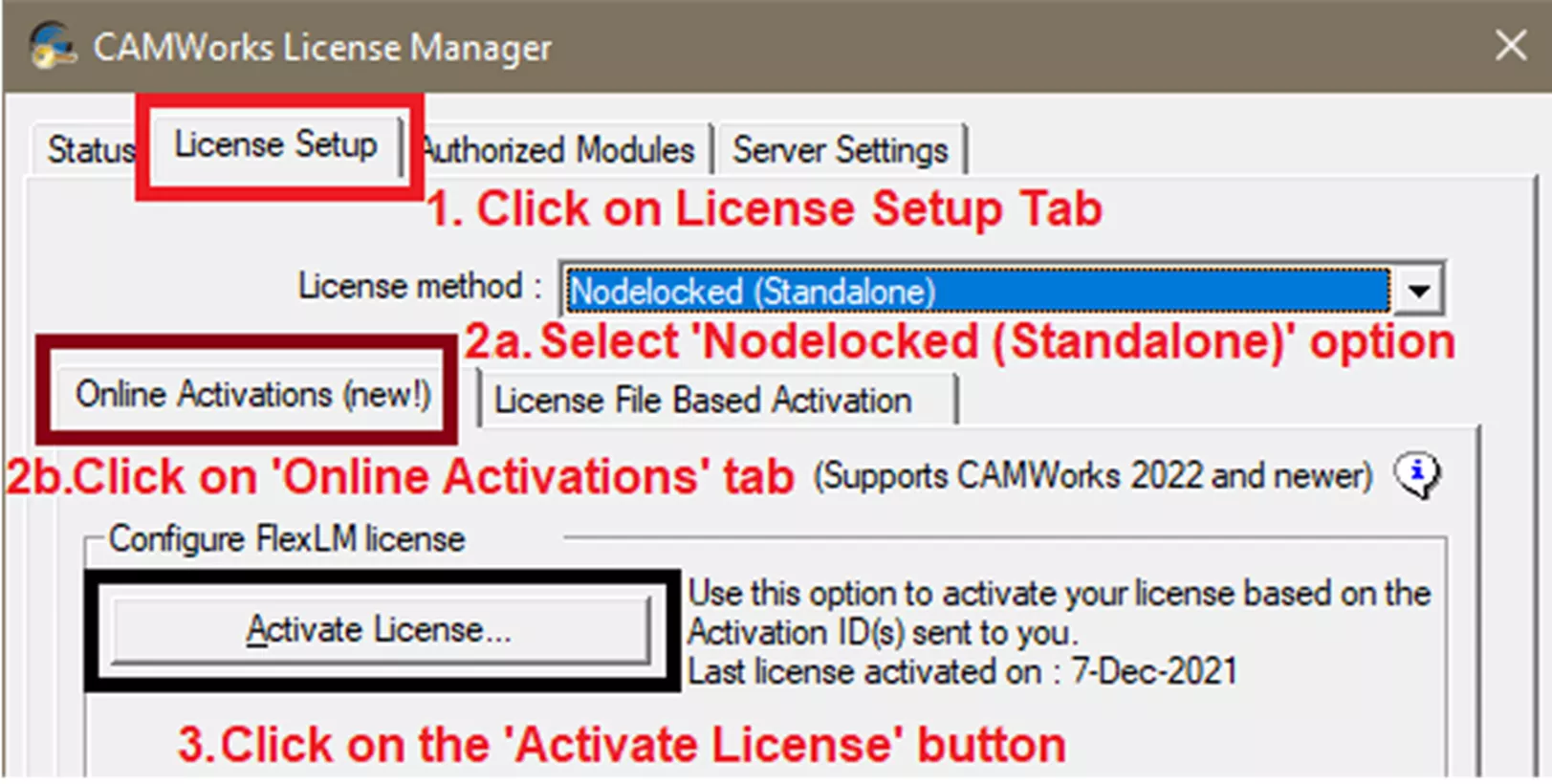
Sélectionnez le Activer la licence bouton.
Pour les machines qui ne sont pas dans une pièce sans Internet, sélectionnez l'option supérieure.
(Pour les salles blanches qui peuvent supprimer un fichier, utilisez leactivation manuelle option.)
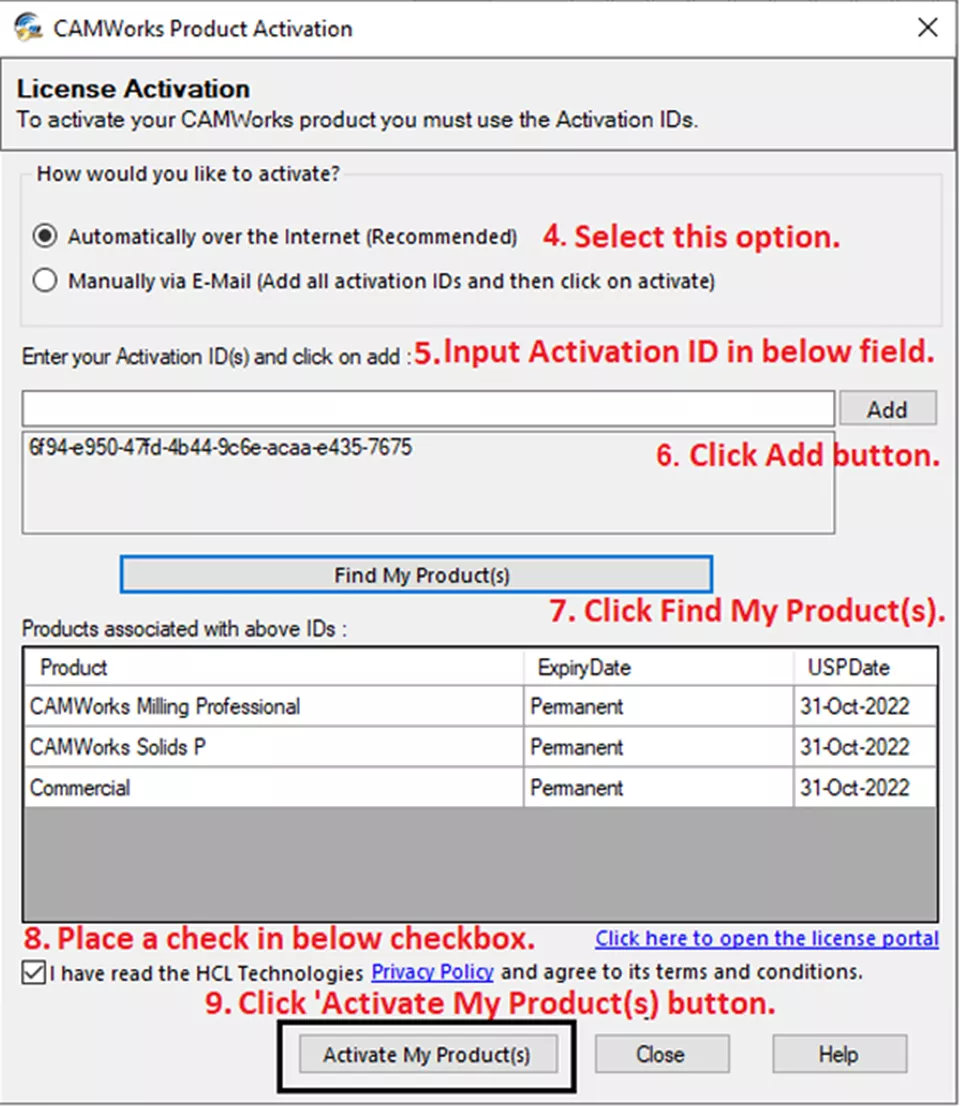
S'assurer vous cliquez sur le Trouver mes produits bouton une fois que vous avez sélectionné Ajouter après avoir entré votre numéro de licence FNO et sélectionné Ajouter; puis vérifiez les conditions générales et sélectionnez Activer mes produits.
Remplissez votre nom d'utilisateur et votre adresse courriel pour identifier qui vérifie en dehors de la licence.
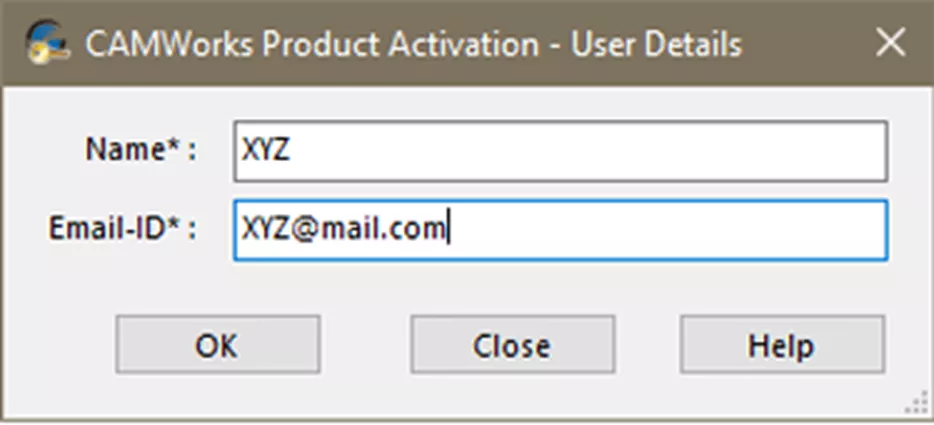
Cliquez D'ACCORD.
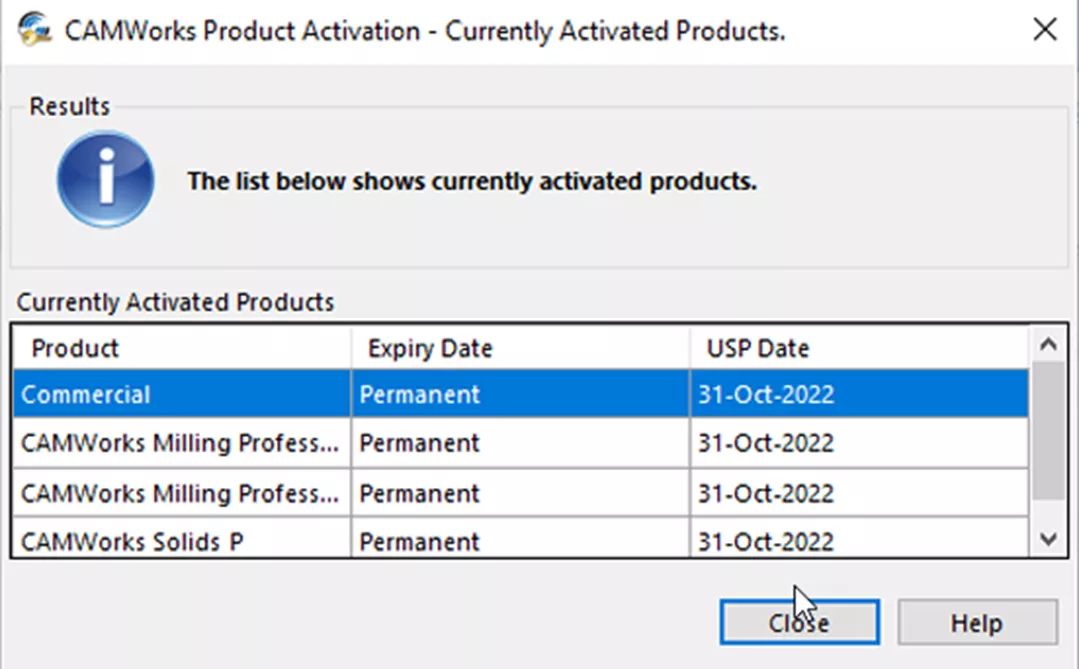
L'onglet Statut indiquera que la licence a réussi et les modules autorisés afficheront les modules associés à votre ensemble acheté.
Activation manuelle
Si vous êtes dans une zone sans accès à Internet, tant que vous pouvez transférer un fichier d'un ordinateur à un autre, vous pouvez utiliser la méthode manuelle. Le processus démarre de la même manière que l'activation en ligne.
Démarrez le gestionnaire de licences CAMWorks à partir du menu Démarrer de Windows en tant qu’administrateur.
Dans l’onglet Configuration de la licence, Activations en ligne doit être l’onglet ouvert.
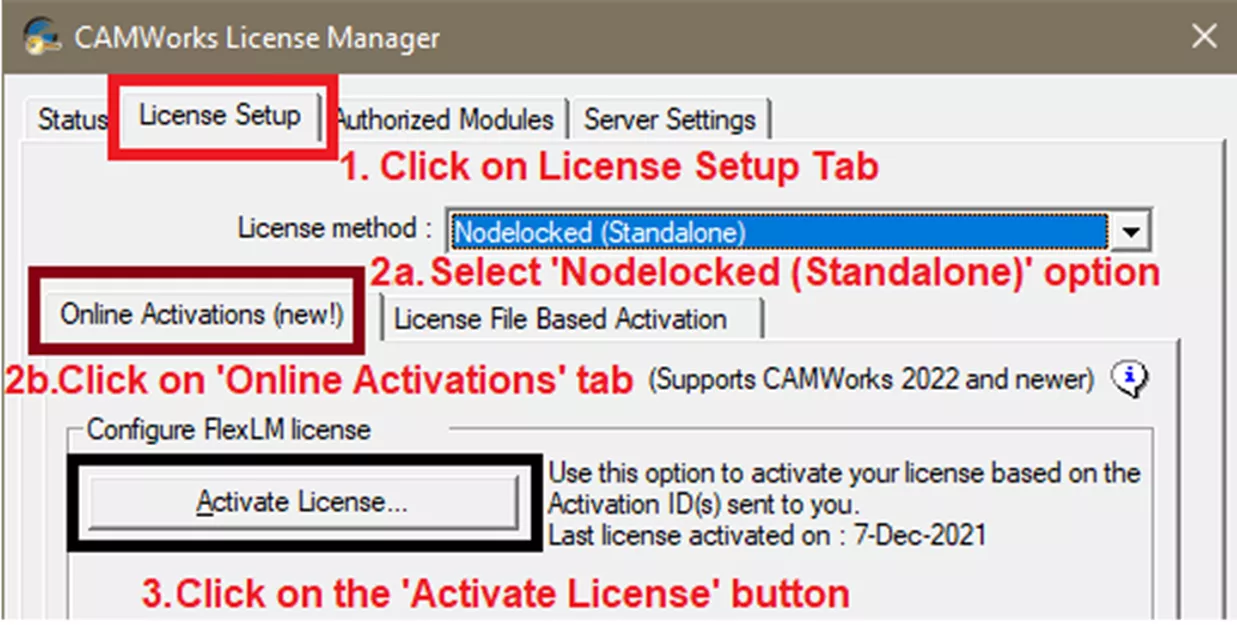
Sélectionnez le Activer la licence bouton.
Avec la fenêtre d'activation du produit CAMWorks ouverte, sélectionnez Activation manuelle par courriel, ajoutez votre numéro de licence FNO, sélectionnez Ajouter et vérifiez les modalités et conditions ; puis cliquez sur le Activer mes produits.
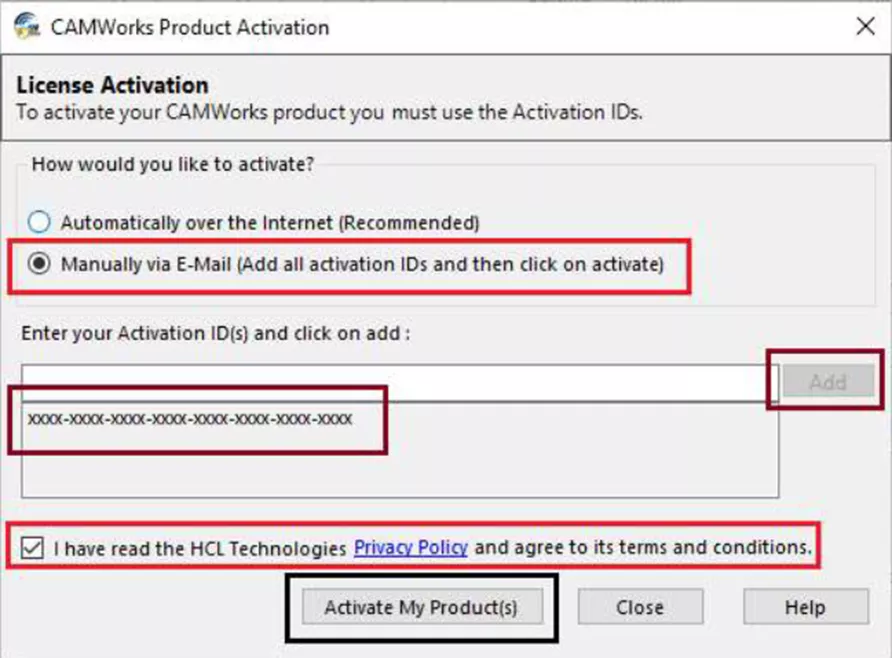
Après avoir sélectionné Activer mes produits une fenêtre apparaîtra vous demandant vos informations de courrier électronique. Elle indiquera ensuite où envoyer le fichier.
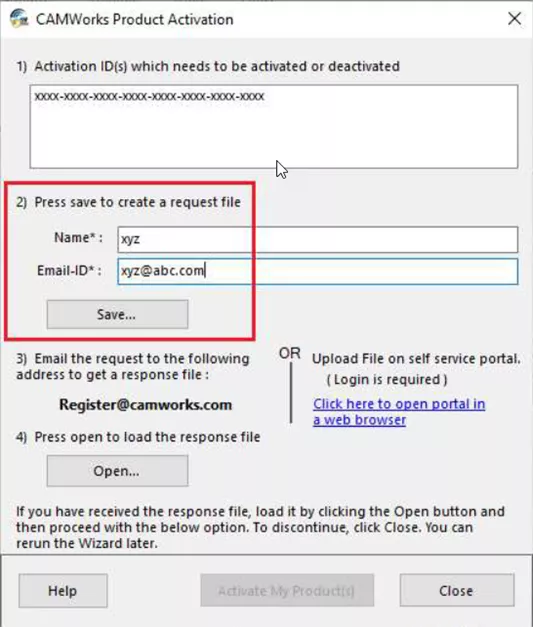
Une fois la réponse reçue, sélectionnez Ouvert alors Activer mes produits.
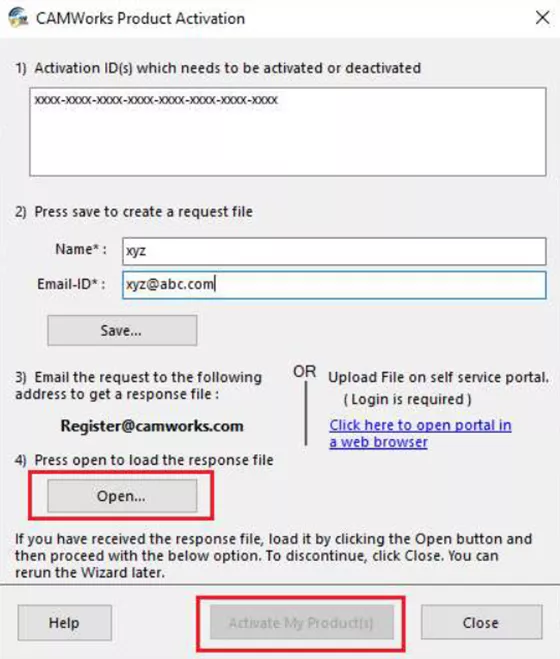
Après avoir cliqué sur le bouton Activer, vous recevrez des informations indiquant que les licences ont été activées.
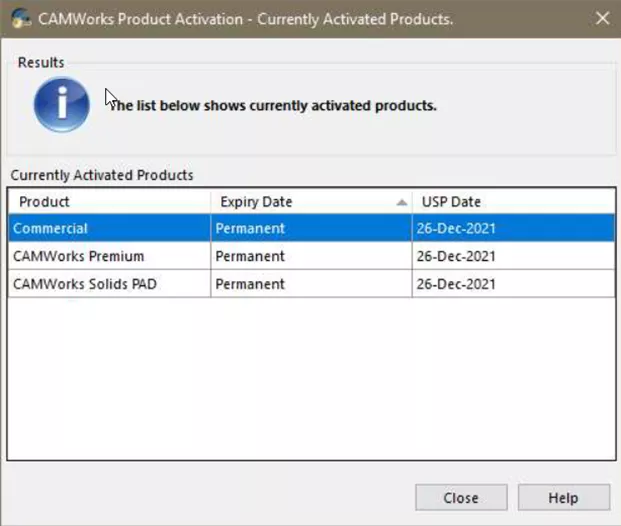
Renouvellement de la licence actuelle
Ce processus est le même que votre activation et peut être effectué soit manuellement ou par Internet. La seule différence est que vous choisirez Réactiver l'existant au lieu d'activer la licence.
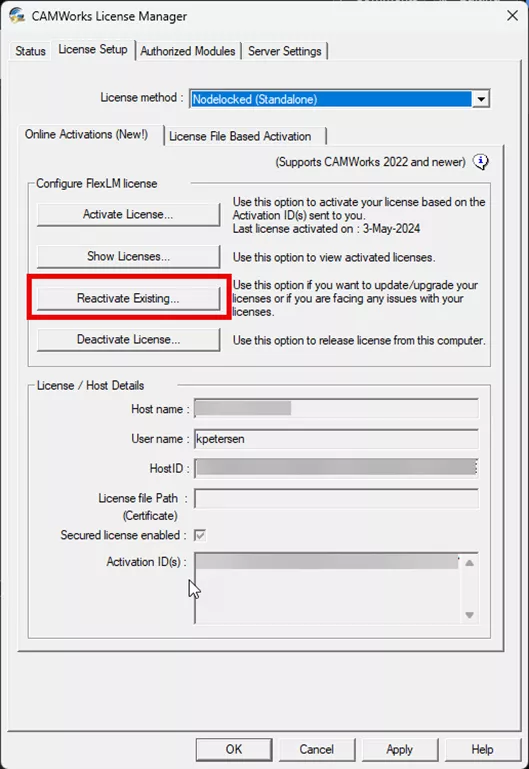
Sélectionnez les produits que vous voulez réactiver et déterminez comment les réactiver (manuellement ou en ligne). Cochez la case et sélectionnez Réactiver mon/mes produit(s)Le logiciel se connecte ensuite par Internet (si c'est fait en ligne) ou crée un fichier que vous pouvez envoyer par courrier.
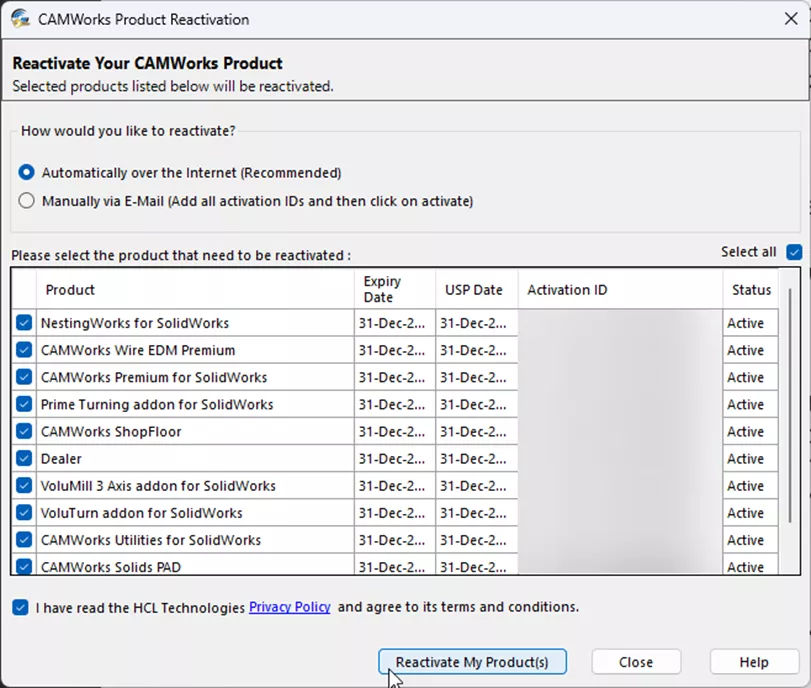
Après avoir cliqué sur le bouton de réactivation et que la licence vous parvient, vous recevrez le message suivant :
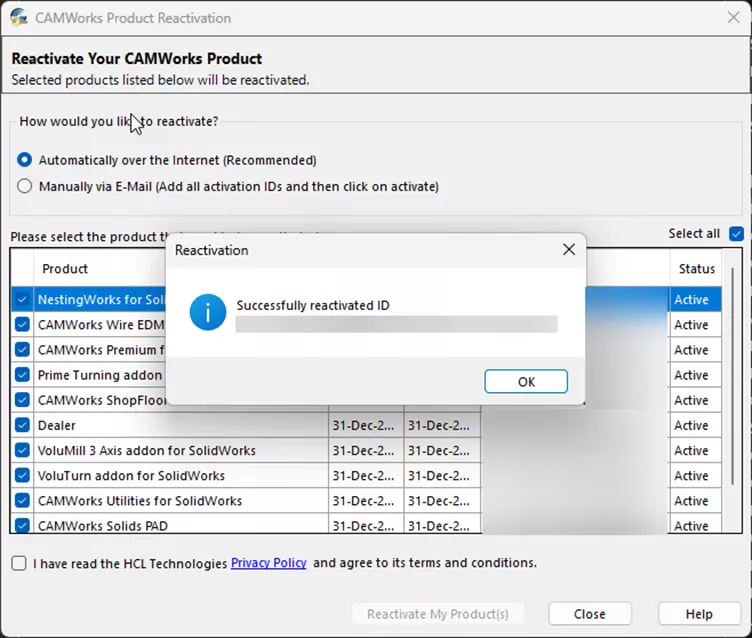
Si vous devez importer d'autres données, veuillez suivre les instructions de ce CAMWorks article.
J'espère que vous avez trouvé ceciCAMWorksArticle utile. EXPERIENCE-en plus ci-dessous. De plus, rejoignez leCommunauté GoEngineerpour participer à la conversation, créer des messages sur le forum et répondre aux questions des autresSOLIDWORKS CAM et CAMWorks utilisateurs.
Articles connexes
Activation/renouvellement de la licence FNO du réseau CAMWorks
Explication des types de stock CAMWorks : boîte englobante, esquisse, STL et fichier de pièce
CAMWorks : pratiques exemplaires pour la mise à jour de votre installation
Sauvegardez et restaurez votre SOLIDWORKS CAM et CAMWorks TechDB
Gestion de vos modules complémentaires CAMWorks et SOLIDWORKS CAM
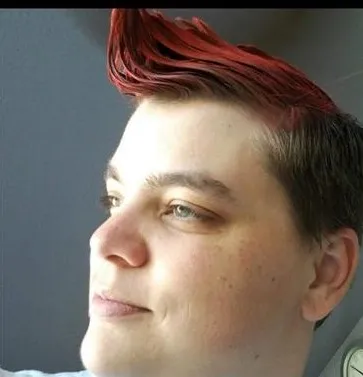
À propos de Krystal Petersen
Krystal Petersen est ingénieure en support technique SOLIDWORKS basée à Auburn Hills, Michigan. Krystal a étudié le génie des produits à Oakland Community College et a obtenu ses certifications CSWA et CSWP. Elle a rejoint le réseau VAR en 2015 avec DASI (maintenant GoEngineer). Krystal est une grande fan de Star Wars et aime passer son temps libre à pêcher et à camper.
Recevez notre vaste gamme de ressources techniques directement dans votre boîte de réception.
Désabonnez-vous à tout moment.